在公共场所使用MacBook时保护隐私的技巧
在咖啡馆等公共场所工作,而不是在家或日常工作地点,有时是提高效率的有效方法。甚至在常规工作场所不可用的情况下,这可能是必要的选择。
然而,在公共场所工作也可能带来一定的隐私风险。你身处的环境,可能会有不认识的人窥视你的MacBook屏幕,获取敏感信息。相比之下,在更加私密的环境中,这种风险会大大降低。
为了帮助你在公共场合工作时更好地保护隐私,我们总结了一些关键步骤:
1. 设置强密码,避免使用密码提示
有些人可能认为,如果设备总是放在安全的地方,就不需要设置密码。但如果你要在公共场所使用MacBook,强烈建议你启用密码保护。
你可以在“系统设置”>“触控ID与密码”中添加密码。在“密码”部分选择“设置”,然后输入一个难以猜测的新密码。请避免使用密码提示,因为这可能会给试图了解你信息的人提供破解密码的线索。
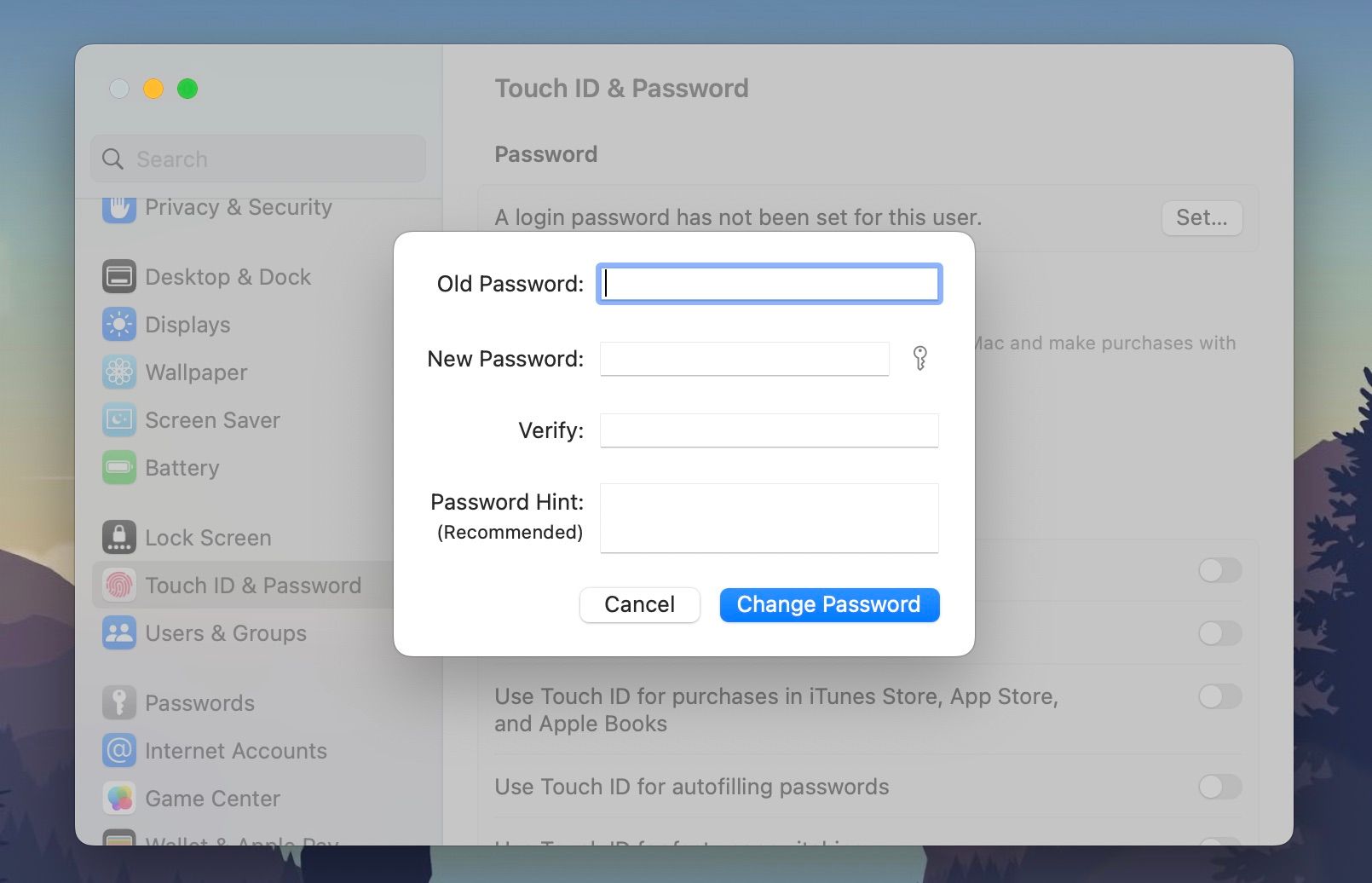
如果你觉得密码输入繁琐,可以考虑在支持触控ID的MacBook上设置触控ID。这样,你就可以通过指纹轻松登录,无需输入密码。
2. 启用自动锁定功能
在公共场所工作,你可能会因为购买食物、饮料或上洗手间而暂时离开座位。这意味着你的MacBook可能会在一段时间内无人看管。
无论时间长短,只要你离开MacBook,都应该将其锁定。你可以按照以下步骤设置自动锁定:
- 点击菜单栏中的苹果菜单,然后从下拉列表中选择“系统设置”。
- 选择侧边栏中的“锁定屏幕”。
- 将“不活动时启动屏幕保护程序”和“不活动时使用电池关闭显示屏”选项都设置为1分钟。
- 将“屏幕保护程序启动或显示关闭后需要密码”选项设置为“立即”。
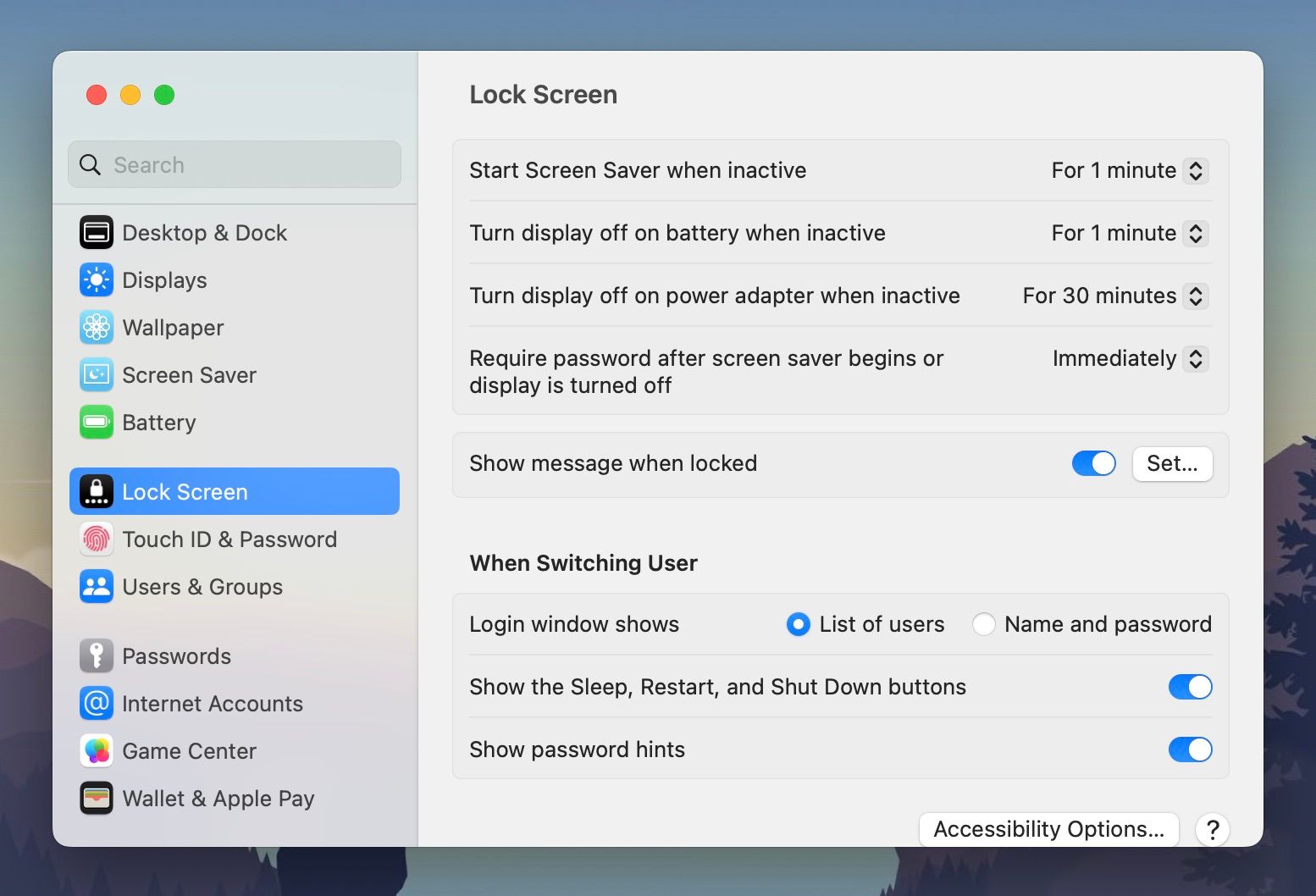
通过这些设置,你的MacBook会在无人看管一分钟后自动锁定。
如果你知道自己要离开电脑,最好按下触控ID或电源按钮来手动锁定Mac。自动锁定功能是一种备用措施,以防你忘记在离开前锁定电脑。
3. 调低屏幕亮度或使用防窥屏
如果你在Mac上处理敏感信息,并且不希望周围的人看到屏幕内容,应将屏幕亮度调到最低。此外,你还可以购买防窥屏保护膜。
你可以通过按下键盘上的F1键或使用触控栏上的滑块来降低屏幕亮度。如果觉得最低亮度仍然不够暗,可以使用第三方应用程序进一步降低亮度。
防窥屏保护膜会限制屏幕的可视角度,从而减少他人看到你屏幕内容的机会。同时,它也会降低屏幕的亮度和色彩准确度。
4. 启用FileVault加密
使用密码的好处之一是你可以启用FileVault加密。FileVault是苹果公司为macOS开发的加密技术。一旦你锁定Mac,它就会加密硬盘上的所有数据,只有在你解锁后才会动态解密这些数据。
在公共场所工作,你的Mac可能会暴露在潜在的黑客攻击风险中。黑客可能会尝试物理访问你的Mac或在公共网络上进行探测。借助FileVault,恶意攻击者将难以通过软件或硬件获取你的Mac文件。
要启用FileVault,请前往“系统设置”>“隐私与安全”,然后向下滚动并点击“FileVault”旁边的“打开”。
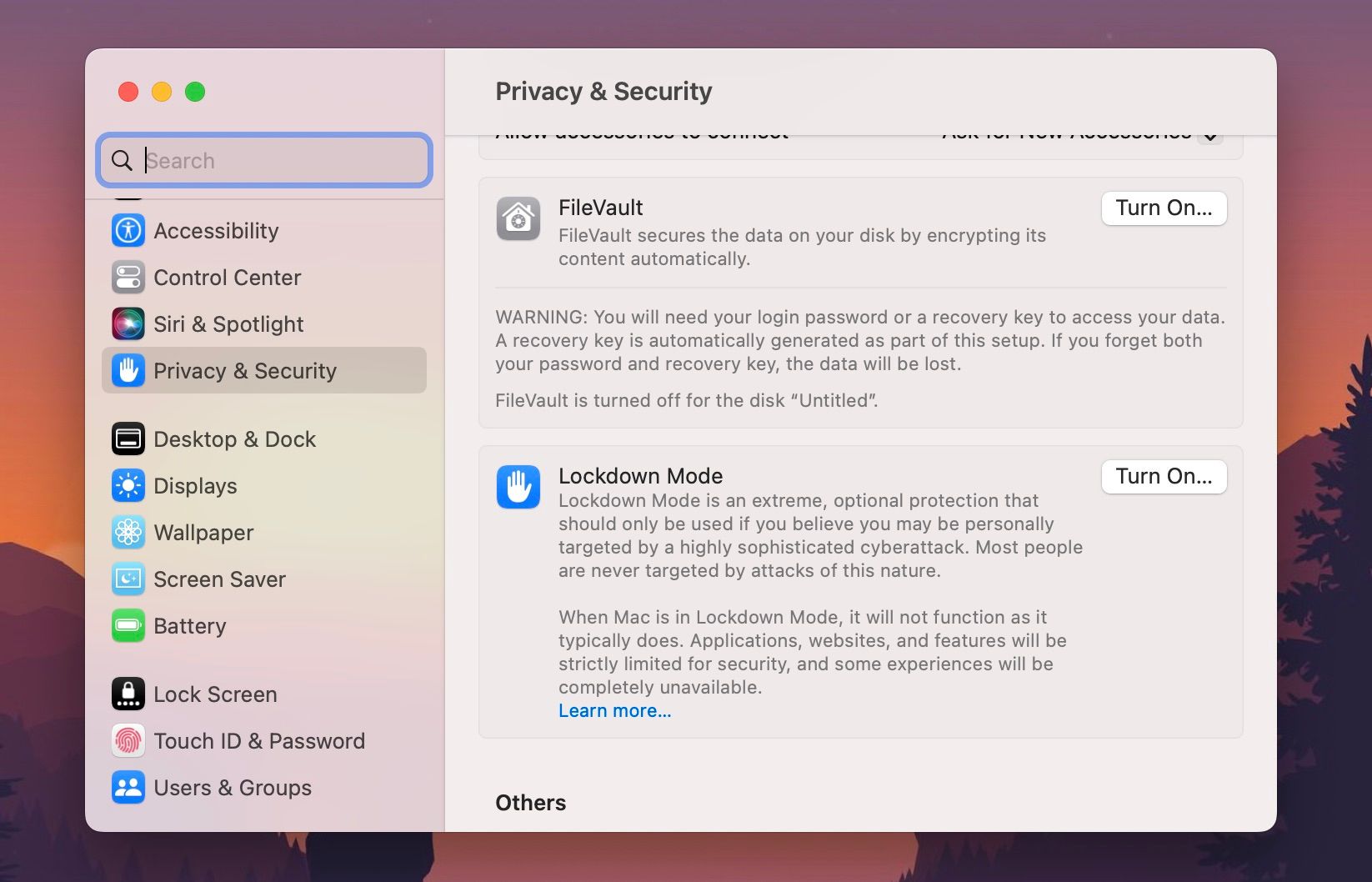
5. 安装VPN和杀毒软件
在公共网络上使用VPN和杀毒软件可以为你增加额外的安全保护。VPN会通过加密你的互联网流量来隐藏你的IP地址,而杀毒软件可以主动阻止恶意软件。
你不必花费高额费用购买这些软件。你可以参考一些关于macOS的最佳免费VPN和最佳免费杀毒软件的指南。
6. 定期备份数据并更新macOS
在非公共网络环境下,用户可能可以选择延迟系统更新。然而,使用公共网络的用户不应这样做。苹果公司会不断发布macOS的安全补丁,而旧版本的macOS可能存在安全漏洞,容易被公共网络黑客利用。
通过前往“系统设置”>“通用”>“软件更新”来启用自动更新。点击“自动更新”旁边的信息(i)图标,然后打开所有更新选项。
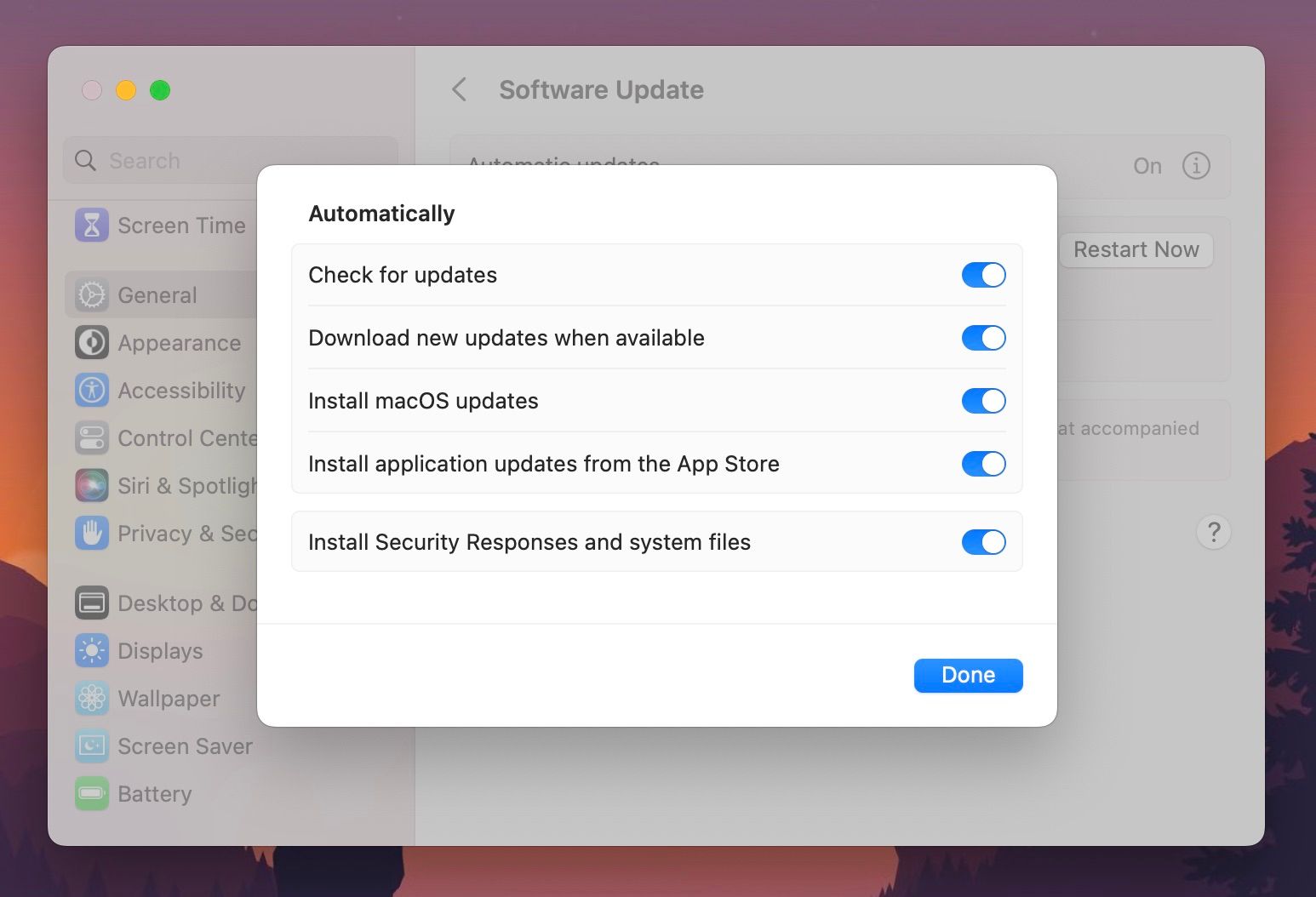
你也应该定期备份MacBook的数据,这样在需要重置时就不会丢失重要信息。
7. 禁用自动Wi-Fi连接
当没有已知的Wi-Fi网络时,你的Mac可能会自动连接到可用的Wi-Fi网络。这可能导致你连接到不安全的公共网络,因为这些网络通常不需要密码。
前往“系统设置”>“Wi-Fi”,然后开启“加入网络时询问”。当你的电脑尝试加入未知网络时,会收到通知警报,你可以选择拒绝或接受。
8. 关闭蓝牙,除非绝对需要
蓝牙可能带来安全风险,尤其是在你的MacBook被发现的情况下。你可以参考相关指南,了解更多关于蓝牙安全威胁的信息。
虽然macOS的设计旨在保持蓝牙开启以支持AirDrop和AirPods等功能,但你应有意识地前往控制中心(菜单栏右上角的开关图标),点击蓝牙并将其关闭。只在需要时开启蓝牙,并避免连接到不信任的设备。
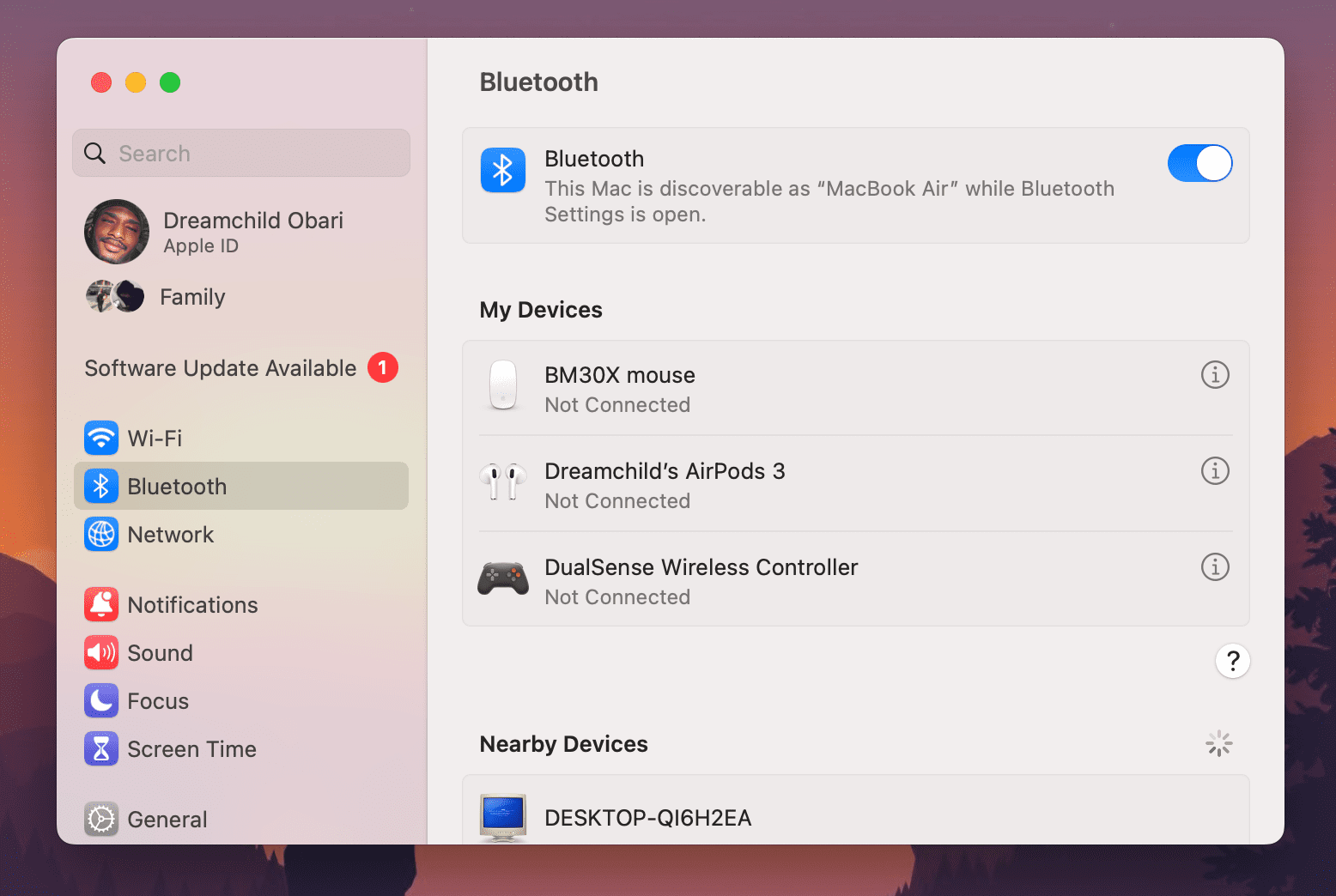
当你在“系统设置”中的“蓝牙”页面时,你的Mac仍然处于可被发现的状态。在处理工作时,确保不要让系统设置页面一直保持打开状态,否则可能会增加安全风险。
9. 避免在公共场合处理敏感工作
尽管以上技巧可以帮助你在公共场所更安全地工作,但强烈建议你避免在公共场合处理真正敏感的工作。如果你在MacBook上的操作可能不适合他人观看,请选择一个没有人可以查看你的屏幕或访问你的数据的地方进行操作。最好选择安全的工作环境。